电脑软件图标显示异常 电脑桌面图标丢失恢复方法
更新时间:2024-09-13 17:43:37作者:xtang
电脑软件图标显示异常、电脑桌面图标丢失是许多电脑用户常见的问题,这不仅影响了电脑的美观性,也给用户的使用带来了困扰,针对这些问题,我们可以通过一些简单的方法来恢复丢失的桌面图标,解决软件图标显示异常的情况。接下来我们将介绍一些常见的恢复方法,帮助大家解决这些问题。
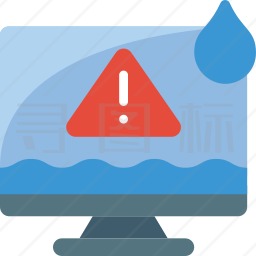
方法一
1、找到“控制面板”,打开它。
2、在“控制面板”中找到“显示”。
3、打开“显示”,看到显示比例。选择与当前比例不同的显示比例,然后注销电脑。
4、注销完成后,按照以上步骤。再改回原先显示比例然后在注销即可解决问题。
5、下面就显示正常。
方法二
1、右键点击显示不正常的图标选择“属性”。
2、属性中快捷方式,点击更改图标。
3、浏览。
4、找到程序所在的文件,选择可以用的图标图像,确定,应用即可。
5、显示正常。
注意事项: 图标显示不正常,还有其他原因。比如没有打开文件的程序,文件也会显示不正常,这种方法就不行了,请读者分清原因。
以上就是电脑软件图标显示异常的全部内容,有需要的用户就可以根据小编的步骤进行操作了,希望能够对大家有所帮助。
电脑软件图标显示异常 电脑桌面图标丢失恢复方法相关教程
-
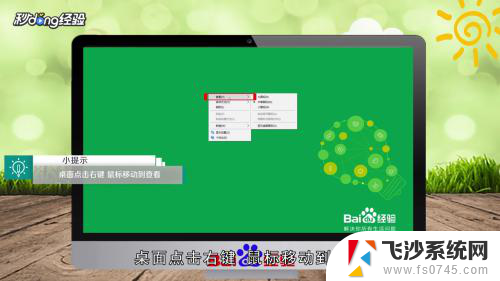 电脑怎么恢复删除的桌面 电脑桌面图标消失怎么恢复
电脑怎么恢复删除的桌面 电脑桌面图标消失怎么恢复2024-06-11
-
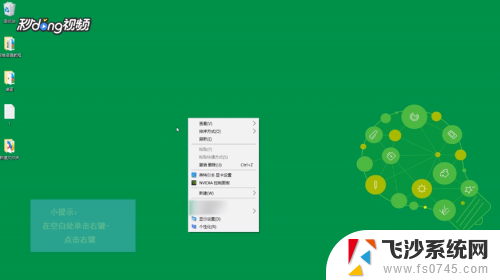 恢复桌面我的电脑 恢复桌面上的我的电脑图标方法
恢复桌面我的电脑 恢复桌面上的我的电脑图标方法2024-03-02
-
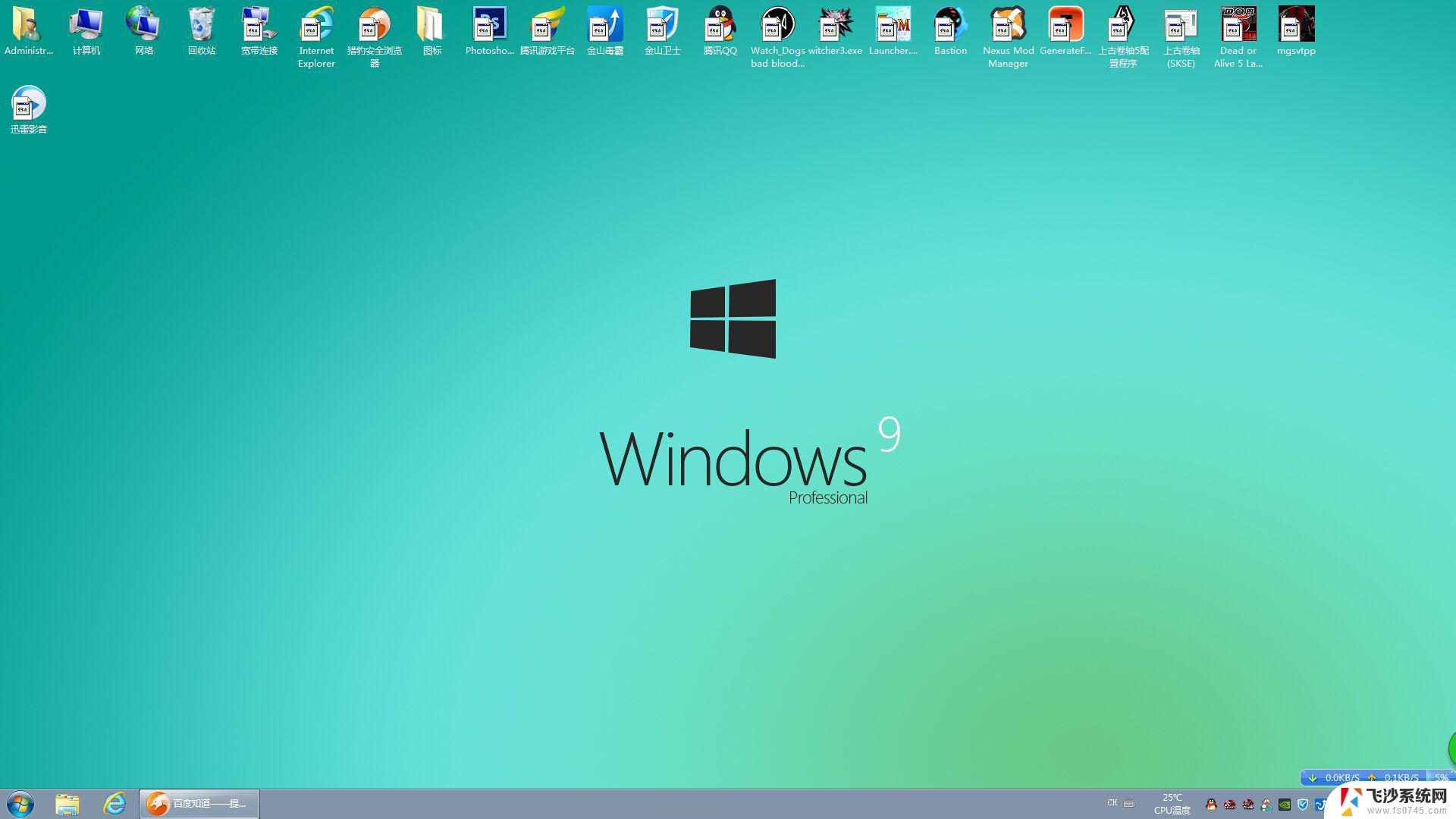 桌面图标快捷方式异常 桌面快捷方式图标缺失修复方法
桌面图标快捷方式异常 桌面快捷方式图标缺失修复方法2024-06-07
-
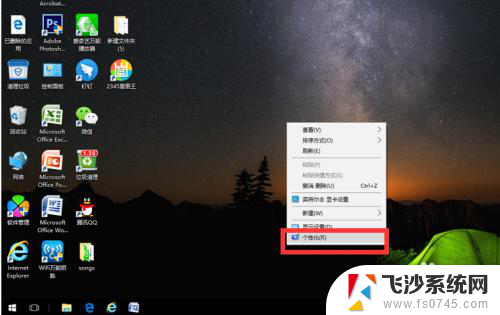 电脑显示屏无图标怎么恢复 电脑桌面上的电脑图标怎么恢复
电脑显示屏无图标怎么恢复 电脑桌面上的电脑图标怎么恢复2024-03-18
- oppo桌面图标下面字没了 oppo手机桌面图标文字显示异常解决方案
- 桌面上隐藏的图标怎么恢复 电脑桌面图标隐藏后怎么显示
- 投影显示电脑桌面但是电脑桌面不显示图标 为什么投影仪只显示桌面背景不显示图标
- 电脑图标隐藏了怎么恢复 桌面图标隐藏后怎么找回
- 恢复桌面我的电脑图标 如何在桌面上恢复我的电脑图标
- 桌面上隐藏的图标怎么显示出来 电脑桌面图标隐藏后如何恢复
- 电脑如何硬盘分区合并 电脑硬盘分区合并注意事项
- 连接网络但是无法上网咋回事 电脑显示网络连接成功但无法上网
- 苹果笔记本装windows后如何切换 苹果笔记本装了双系统怎么切换到Windows
- 电脑输入法找不到 电脑输入法图标不见了如何处理
- 怎么卸载不用的软件 电脑上多余软件的删除方法
- 微信语音没声音麦克风也打开了 微信语音播放没有声音怎么办
电脑教程推荐
- 1 如何屏蔽edge浏览器 Windows 10 如何禁用Microsoft Edge
- 2 如何调整微信声音大小 怎样调节微信提示音大小
- 3 怎样让笔记本风扇声音变小 如何减少笔记本风扇的噪音
- 4 word中的箭头符号怎么打 在Word中怎么输入箭头图标
- 5 笔记本电脑调节亮度不起作用了怎么回事? 笔记本电脑键盘亮度调节键失灵
- 6 笔记本关掉触摸板快捷键 笔记本触摸板关闭方法
- 7 word文档选项打勾方框怎么添加 Word中怎样插入一个可勾选的方框
- 8 宽带已经连接上但是无法上网 电脑显示网络连接成功但无法上网怎么解决
- 9 iphone怎么用数据线传输文件到电脑 iPhone 数据线 如何传输文件
- 10 电脑蓝屏0*000000f4 电脑蓝屏代码0X000000f4解决方法